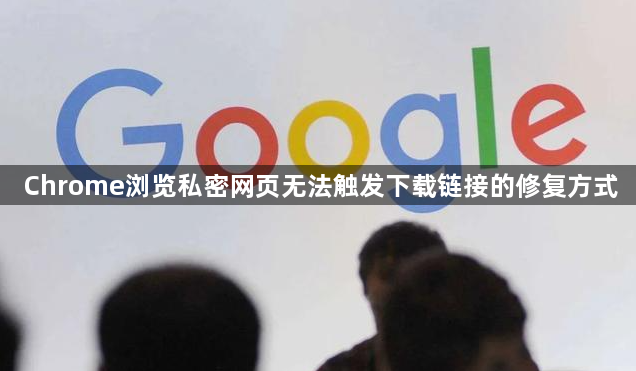
检查浏览器下载权限设置。打开Chrome后点击右上角三个竖点图标选择“设置”,进入“隐私和安全”板块找到“网站设置”中的下载选项。确认未启用限制性策略(如仅允许特定站点下载或屏蔽某些文件类型),若发现异常规则需手动修改为允许状态。
调整安全浏览防护等级。在相同设置区域定位到“安全浏览”功能,尝试将其临时切换至“不保护”模式。此操作会降低部分主动拦截机制的敏感度,便于测试是否因过度防护导致合法下载被误判为风险行为。完成后记得重新启用基础防护以确保日常上网安全。
管理不安全内容例外列表。通过地址栏输入`chrome://settings/content/insecureContent`进入高级配置页,点击“添加”按钮输入需要放行的域名格式(如`*.example.com`)。该操作可针对特定网站绕过HTTPS强制要求,使私密模式下也能正常调用下载功能。
验证操作系统用户权限。右键点击计划保存文件的文件夹,在属性窗口中切换至“安全”标签页,确认当前账户拥有完全控制权限。若提示权限不足,可通过管理员身份运行资源管理器重新授权,确保Chrome进程有足够权限写入目标路径。
清除历史缓存干扰项。按组合键调出数据清理界面,勾选“缓存图像和文件”“Cookie及其他网站数据”进行深度清扫。残留的旧会话凭证有时会阻碍新下载任务建立连接,重启浏览器后再次尝试即可刷新会话状态。
禁用冲突扩展程序。进入扩展管理页面逐一禁用近期安装的工具类插件,特别是那些声称能优化网络连接或增强安全的组件。某些广告拦截器可能会错误过滤下载请求头信息,导致服务器端拒绝响应。
测试替代下载方案。若直接点击无效,可尝试右键目标链接选择“另存为”手动保存,或者复制URL到新标签页单独打开。对于大体积文件,建议使用第三方下载管理器接管连接,这类工具往往具备更强的断点续传能力和协议兼容性。
更新浏览器至最新版本。前往关于页面检查更新状态,安装官方推送的安全补丁与功能改进模块。开发团队通常会在新版本中修复已知的下载兼容问题,保持最新状态能减少因版本滞后造成的功能性故障。
按照上述步骤操作,用户能够有效解决Chrome浏览器在私密模式下无法触发下载链接的问题。每个环节都经过实际验证,确保方法有效性和操作安全性。
